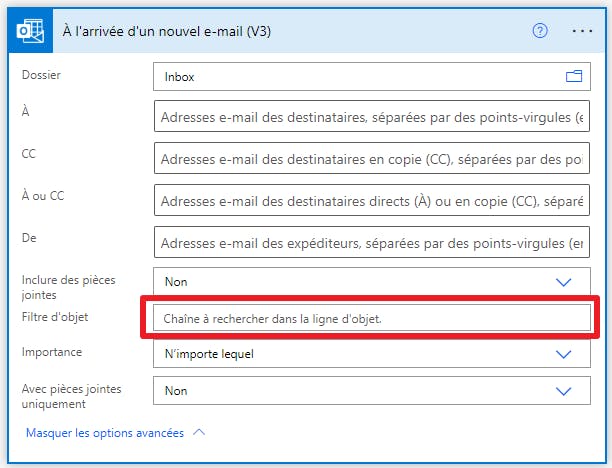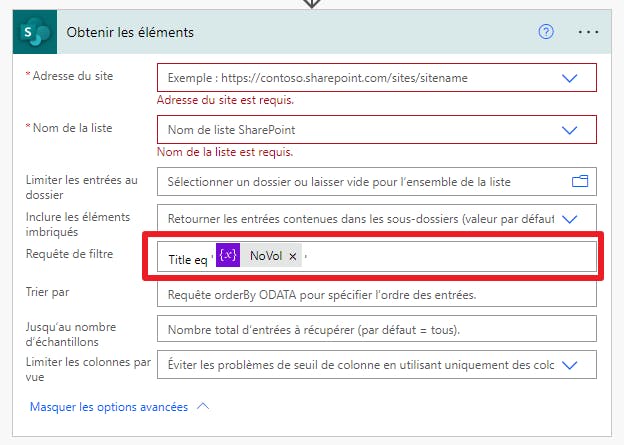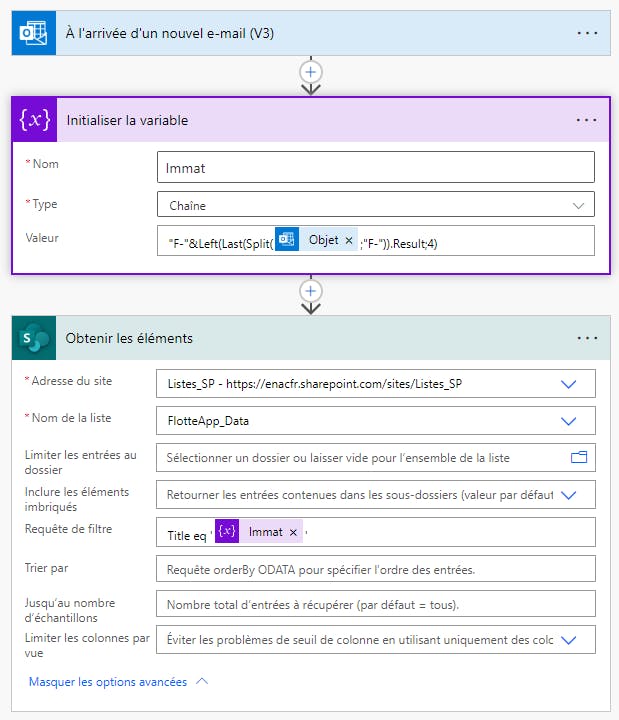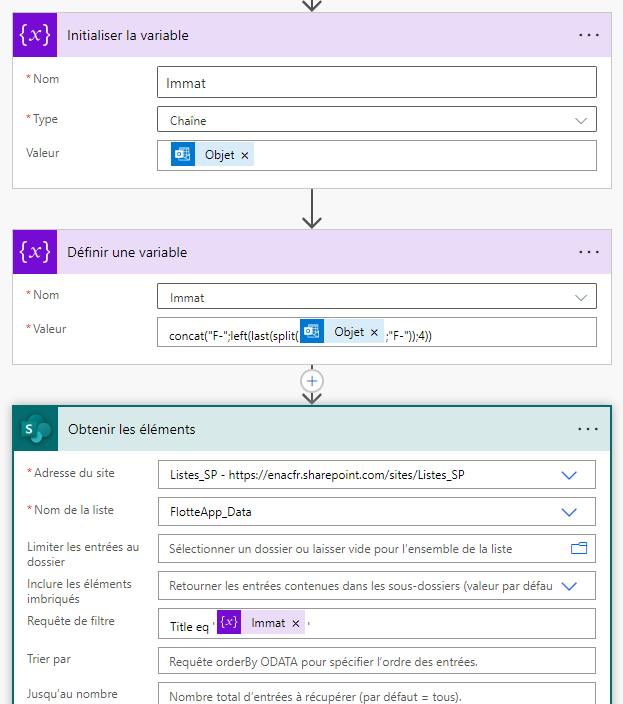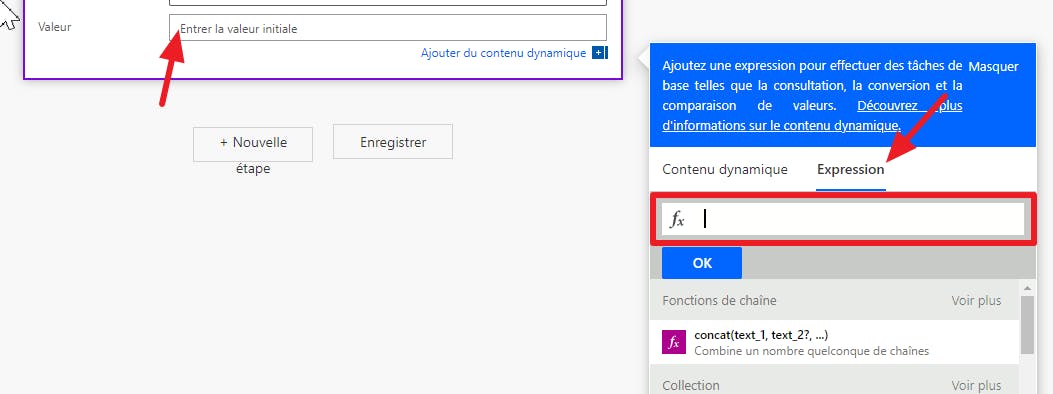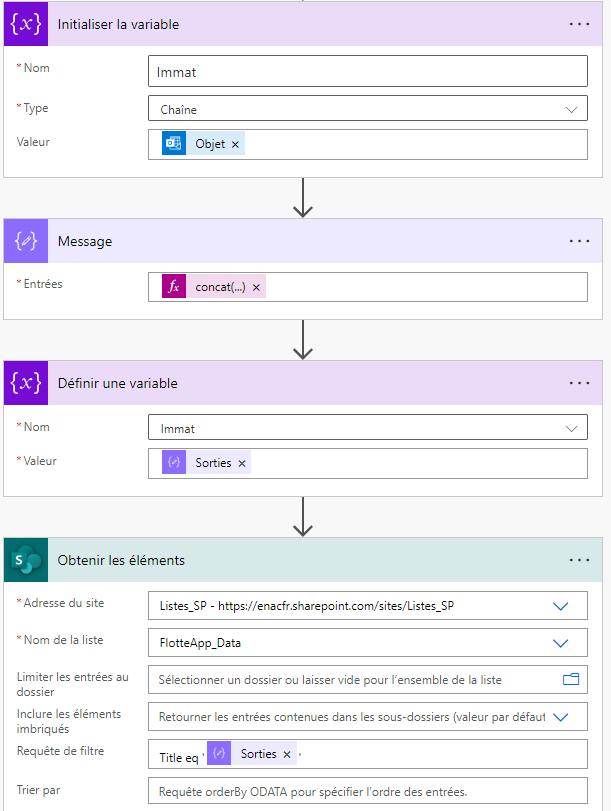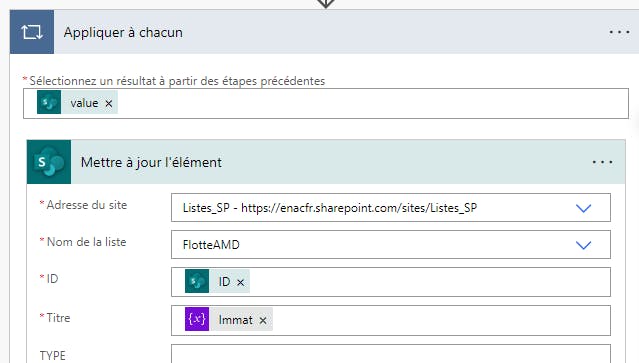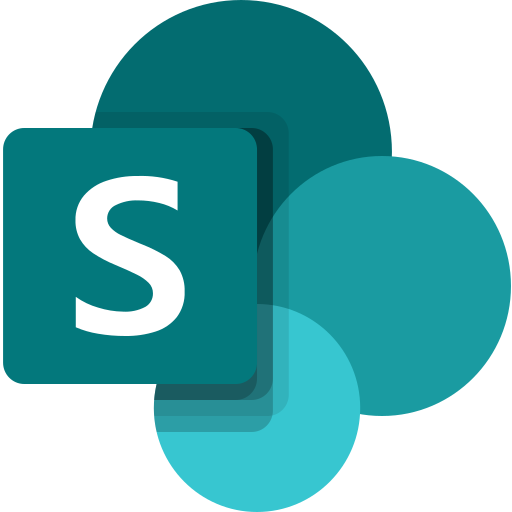
SharePoint
Partagez et gérez du contenu, des connaissances et des applications pour dynamiser le travail... View more
Modifier une liste SharePoint lors de la réception d'un mail
Modifier une liste SharePoint lors de la réception d'un mail
Bonjour à tous,
Je souhaite modifier un élément d’une liste SharePoint lorsqu’un mail arrive dans Outlook. J’imaginais créer un flux qui repèrera, dans l’objet du mail, un mot-clé et un texte présent dans la colonne Titre de la liste SharePoint. Mais je ne suis vraiment pas à l’aise sur les flux.
Si le mot-clé est présent, je voudrais que le flux modifie une colonne (type Oui/Non) de la liste SharePoint pour l’enregistrement correspondant.
Exemple pour clarifier ma demande :
Le titre du mail est “APRS VP100 F-GJXB (MSN 001304)”. Le flux doit détecter la présence du mot “APRS” qui sera le déclencheur et le mot “F-GJXB” qui correspond au champ “Titre” de ma liste.
L’action à faire ensuite est de modifier la colonne nommée “APRS” en “Oui” pour l’enregistrement “F-GJXB” (ici, elle l’est déjà).
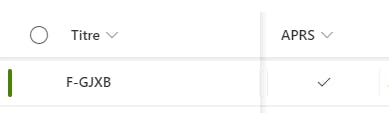
Merci pour vos lumières. 🙂
PostID=3nIvXEOnTF7YwWV
Connectez-vous pour répondre.